یک فایل سند فتوشاپ (PSD) یک فرمت فایل تماما قابل ویرایش است که محتوای تشکیل دهنده یک عکس یا گرافیک اعم از متن، اشکال، لایهها، ماسکها، افکتها و غیره را در خود نگهداری میکند. یک فایل عکس استاندارد کم حجم و شامل تنها یک لایه تصویر تخت است، اما یک سند فتوشاپ میتواند بسیار حجیم و متشکل از اطلاعات فراوانی در مورد یک پروژه گرافیکی باشد که معمولا از چندین لایه تشکیل شده است. اغلب اوقات کاربران در زمانی که مشغول کار روی یک فایل هستند از فرمت PSD استفاده میکنند و بعد برای به اشتراک گذاری با دیگران این فرمت را به نوع دیگری از فرمتهای عکس تبدیل میکنند.
ما در این مقاله قصد داریم به سه راهکار ممکن برای این که شما بتوانید بدون در اختیار داشتن فتوشاپ از یک فایل PSD استفاده کنید بپردازیم که همگی رایگان هستند.
IrfanView: برای نمایش و تبدیل فایلهای PSD (مخصوص ویندوز)
IrfanView اولین و بهترین ابزار نمایش عکس در فهرست ما است که کار خود را به خوبی انجام میدهد. این ابزار سریع و سبک است و میتواند تقريبا هر نوع فرمت تصویری موجود (حتی بسیاری از فرمتهای صدا و ویدیو) را باز کند. و از همه بهتر این که رایگان هم هست. با وجودی که شما نمیتوانید لایههای موجود داخل فایل PSD را ویرایش کنید، اما همچنان قادر خواهید بود این عکس را مشاهده و آن را به فرمت دیگری تبدیل کنید.
متاسفانه IrfanView تنها برای سیستم عامل ویندوز موجود است. البته اگر شما کاربر macOS هستید یک گزینه پیش نمایش داخلی در این سیستم عامل گنجانده شده است که شما میتوانید از آن برای مشاهده فایلهای PSD در مک استفاده کنید. در Finder فایل مورد نظر را انتخاب کنید و Spacebar را فشار دهید تا لایه رویی فایل فتوشاپ نمایش داده شود.
در IrfanView منوی File را باز کنید و روی گزینه Open کلیک کنید.

حالا فایل PSD خود را پیدا کنید و بعد روی دکمه Open کلیک کنید.
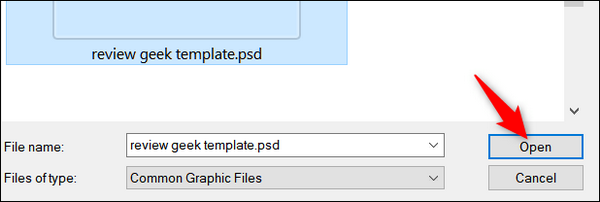
بعد از باز شدن این فایل میتوانید مستقیما آن را در IrfanView مشاهده یا چاپ کنید. همچنین میتوانید آن را به فرمت دیگری تبدیل کنید.
منوی File را باز کنید و روی گزینه Save As کلیک کنید.

در پنجره Save As منوی کرکرهای Save As Type را باز کنید و فرمت مورد نظر خود را انتخاب کنید. در اینجا تقريبا میتوانید هر نوع فرمت عکس که مایل هستید را پیدا کنید.

فایل عکس جدید شما در همان فولدری که فایل اصلی PSD در آن قرار دارد ذخیره خواهد شد.
GIMP: برای نمایش، ویرایش و تبدیل فایلهای PSD (مخصوص ویندوز، لینوکس و macOS)
GNU Image Manipulation Program (GIMP) یک نرم افزار ویرایش عکس رایگان و منبع باز است که میتوان آن را روی اغلب سیستم عاملهای معروف نصب کرد. شما با این ابزار میتوانید عکسهای خود را اصلاح کرده و آنها را فشرده سازی کنید. این همان اپلیکیشن قدرتمندی است که در نبود فتوشاپ میتواند جایگزین مناسبی باشد.
شما میتوانید از Gimp برای مشاهده و ویرایش فایلهای PSD استفاده کرده و آنها را به فرمتهای دیگری تبدیل کنید.
بعد از نصب و دانلود GIMP منوی File را باز کنید و روی گزینه Open کلیک کنید.

سپس فایل PSD خود را پیدا کنید و بعد روی دکمه Open کلیک کنید.

بعد از باز کردن فایل میتوانید آن را اصلاح کرده و لایههای بیشتری به آن اضافه کنید. این کار مشابه با فتوشاپ نیست، اما به نسبت رایگان بودنش امکانات خوبی را در اختیار شما میگذارد .

اگر میخواهید این فایل PSD را به فرمتهای دیگری مثل JPG, PNG یا GIF تبدیل کنید، منوی File را باز کنید و روی گزینه Export As کلیک کنید.
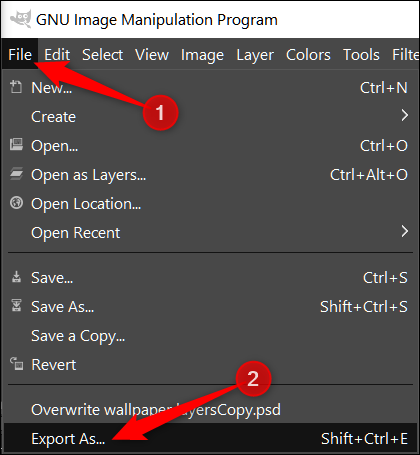
حالا در پنجره Export Image بخش Select File Type را باز کرده و نوع فایل مورد نظر خود را انتخاب کنید. بعد از این کار روی دکمه Export کلیک کنید.

به طور پیش فرض فایل عکس جدید شما در همان فولدری که فایل اصلی PSD در آن قرار دارد ذخیره خواهد شد.
Photopea: یک راهکار آنلاین برای زمانی که تمایل به نصب نرم افزار ندارید
اگر قصد استفاده از فایلهای PSD را دارید و در عين حال نمیخواهید یک نرم افزار اضافه را روی کامپیوتر خود نصب کنید، استفاده از یک اپلیکیشن مبتنی بر وب برای اداره فایلهای PSD گزینه مناسبی برای شما خواهد بود.
Photopea احتمالا یکی از بهترین اپلیکیشنهای آنلاین برای باز کردن، ویرایش و تبدیل فایلهای PSD است. رابط کاربری آن چیزی شبيه به GIMP است و امکاناتی برای ویرایش لایهها، ماسکها و افکتها را در اختیار شما میگذارد.

بعد از وارد شدن به سایت Photopea (https://www.photopea.com/) منوی File را باز کنید و روی گزینه Open کلیک کنید.

حالا فایل خود را انتخاب کنید و روی دکمه Open کلیک کنید. با این کار فایل شما به سایت آپلود خواهد شد و زمان انجام این کار نیز به اندازه فایل شما بستگی دارد.

اگر فایل شما به هر نوع فیلتر، ماسک یا ویرایش نیاز داشت میتوانید این کارها را در Photopea انجام دهید.
اما اگر شما فقط میخواهید این فایل را به یک فرمت دیگر تبدیل کنید، منوی File را باز کنید و روی گزینه Export As کلیک کنید. یک منوی فرعی به نام More نیز وجود دارد که در صورتی که منوی اصلی فرمت مورد نیاز شما را در خود نداشت چند فرمت اضافی دیگر را در اختیارتان قرار میدهد.
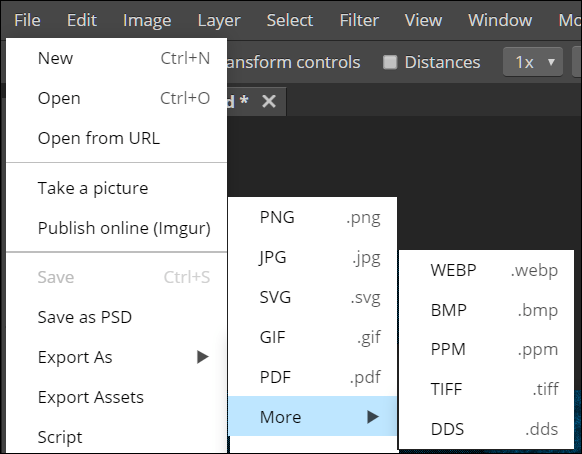
بعد از انتخاب یک فرمت، شما میتوانید طول و عرض، نسبت ابعاد و میزان فشرده سازی (کیفیت) را نیز تعیین کنید. بعد از اتمام کار روی دکمه Save کلیک کنید.

فایل آماده شده در فولدر دانلود مرورگر شما ذخیره میشود.
PSD Viewer: یک راهکار آنلاین تنها برای تبدیل فایلهای PSD
اگر تنها کاری که شما قصد انجام آن را دارید تبدیل فایلها بدون نیاز به گزينههای ویرایشی اضافی است، بهتر است نگاهی به سایت PSDViewer.org بیاندازید.
استفاده از این سایت بسیار ساده و سرراست است. تمام کاری که شما باید انجام دهید این است که فایل خود را به این سایت آپلود کنید و سپس فرمت فایلی را که میخواهید این فایل به آن تبدیل شود را انتخاب کنید.
روی دکمه Choose File کلیک کنید.

توجه داشته باشید كه حداکثر اندازه فایل قابل آپلود 100 مگابایت است.
بعد از باز شدن پنجره انتخاب فایل، فایل خود را پیدا کرده و روی دکمه Open کلیک کنید. با این کار فایل شما به این وبسایت منتقل میشود.
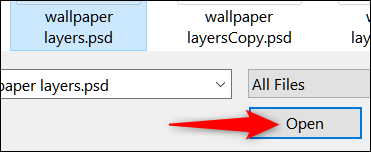
بعد، فرمتی را که میخواهید به آن تبدیل شود را انتخاب کنید. اکثر فرمتهای رایج عکس در اینجا وجود دارد. اما اگر به فرمت متفاوتی نیاز دارید باید به سراغ سایت Photopea که قبلا معرفی کردیم بروید. بعد از انتخاب فرمت تبدیل روی دکمه Convert کلیک کنید.
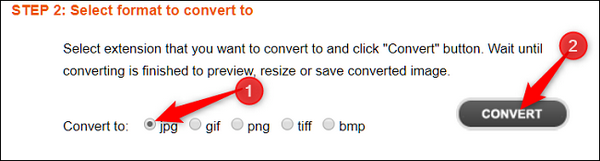
بعد از این که کار تبدیل فایل به پایان رسید، یک پیش نمایش از عکس به همراه امکان تغییر طول و عرض آن در اختیار شما قرار میگیرد. بعد از این که از تنظیمات انجام گرفته رضایت داشتید روی Download کلیک کنید.

فایل آماده شده در فولدر دانلود مرورگر شما ذخیره میشود.
ماهنامه شبکه را از کجا تهیه کنیم؟
ماهنامه شبکه را میتوانید از کتابخانههای عمومی سراسر کشور و نیز از دکههای روزنامهفروشی تهیه نمائید.
ثبت اشتراک نسخه کاغذی ماهنامه شبکه
ثبت اشتراک نسخه آنلاین
کتاب الکترونیک +Network راهنمای شبکهها
- برای دانلود تنها کتاب کامل ترجمه فارسی +Network اینجا کلیک کنید.
کتاب الکترونیک دوره مقدماتی آموزش پایتون
- اگر قصد یادگیری برنامهنویسی را دارید ولی هیچ پیشزمینهای ندارید اینجا کلیک کنید.










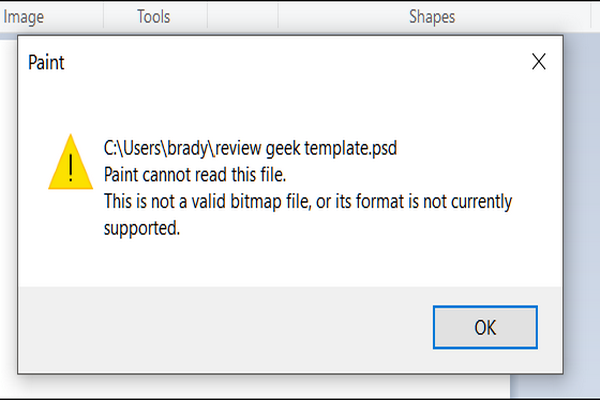


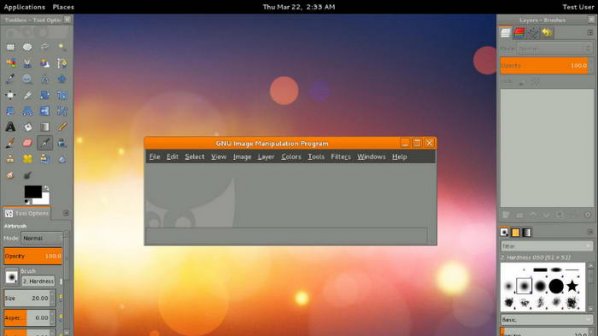




















نظر شما چیست؟